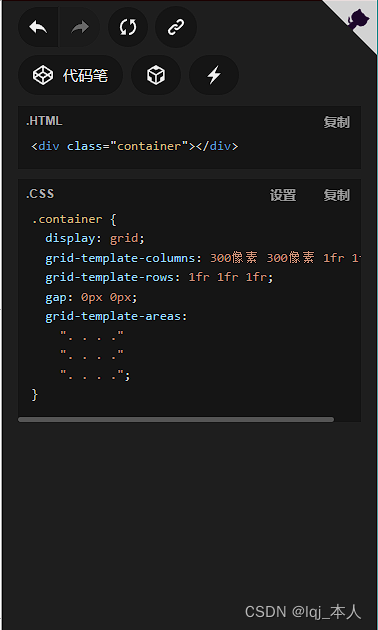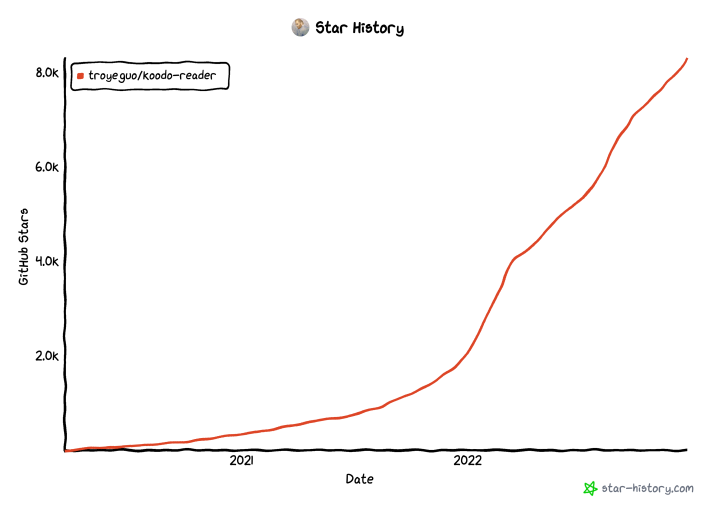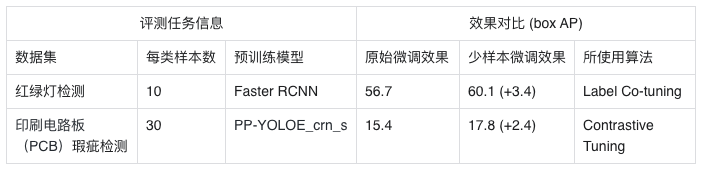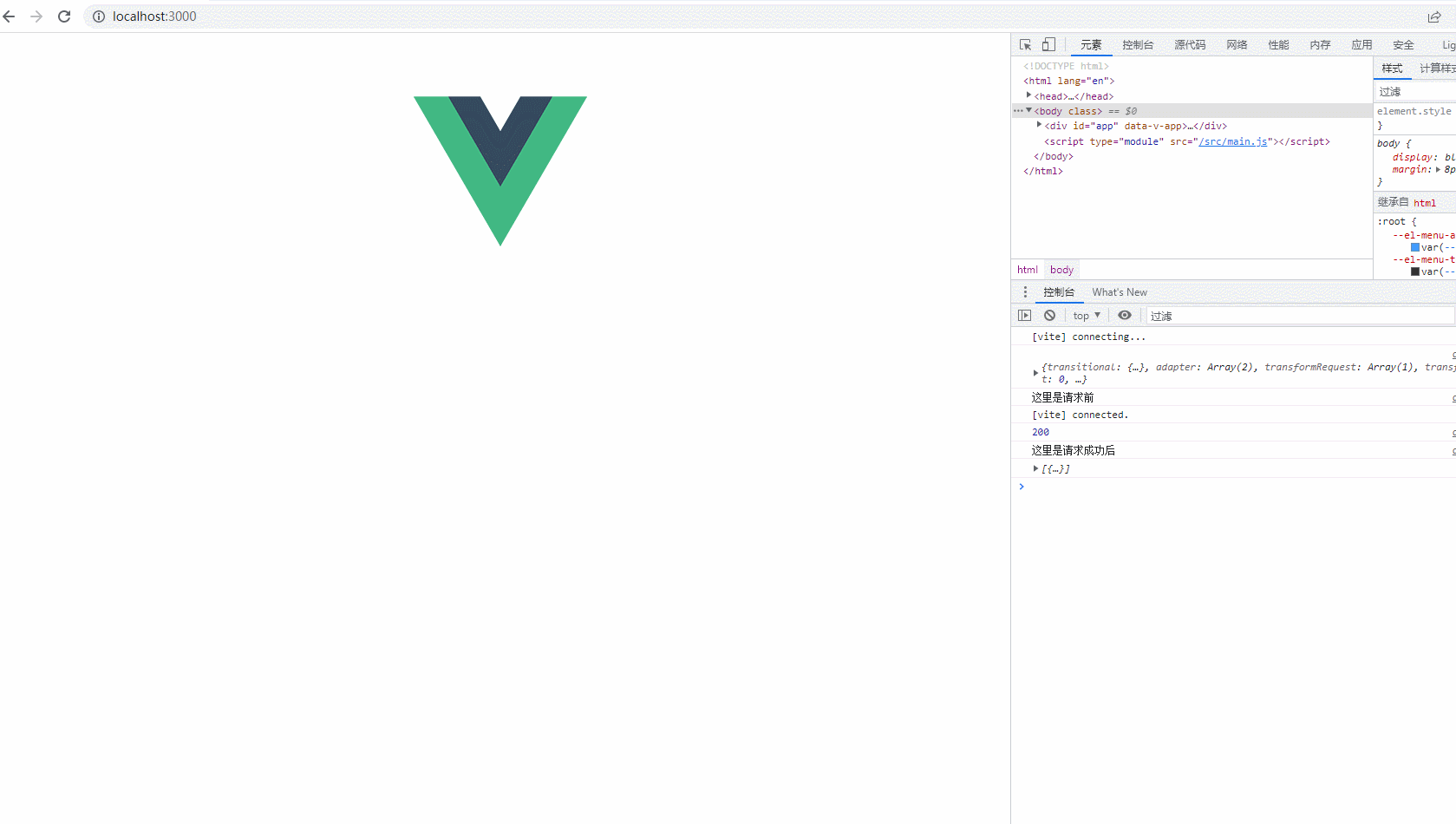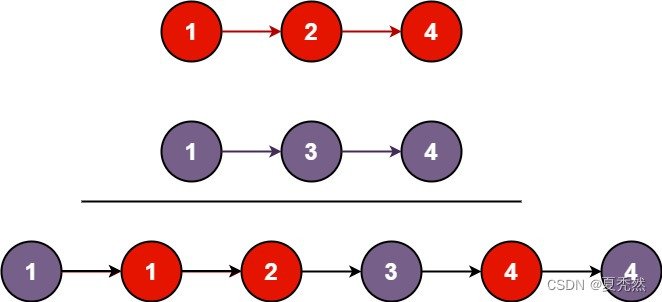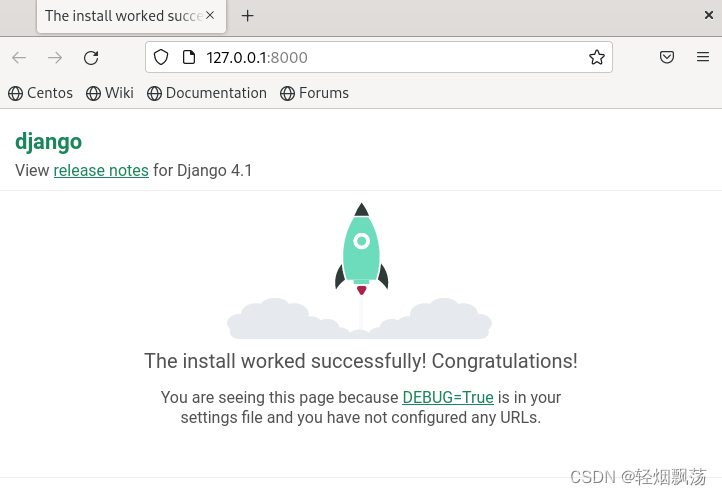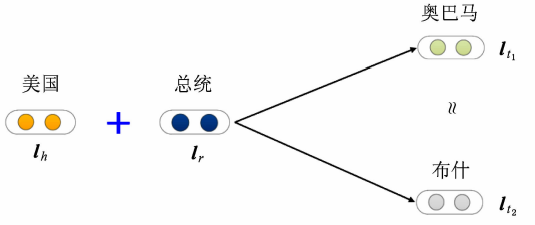-
进度条的步进值
设置好进度条的最大值和最小值,进度条将会显示完成的步进值占总的步进值的百分比,百分比的计算公式为:百分比 = (value() - minimum()) / (maximum() - minimum()) -
部分函数含义
QProgressBar:横向或纵向显示进度的进度控件
setRange():设置进度条的变化范围
setValue():模拟处理过程,当处理完指定部分之后,步进值增加设置的值
setFormat():设置进度条显示文字的格式,%p%显示完成的百分比,是默认显示方式,%v显示当前的进度值,%m显示总的进度值
setInvertedAppearance():设置进度条反方向显示进度,默认为正方向显示进度
这些内容也可以到ui下设置

QProgressDialog:针对慢速过程的进度对话框,包括进度显示条,一个"取消(Cancel)"按钮和一个标签
setWindowModality():设置进度对话框的使用方式,包括模态和非模态。若为模态,则在显示进度条的同时,其他窗口不响应输入信号,且必须使用QApplication::processEvents()使事件循环保持正常进行状态,以确保应用不会阻塞;若为非模态,则需要通过QTime实现定时设置进度条的值
setMinimumDuration():设置进度条对话框出现前的等待时间,默认为4秒。系统根据所需完成的工作量估算一个预计花费的时间,若大于设定的等待时间(minimumDuration),则出现进度条对话框,若小于设定的等待时间,则不出现进度条对话框
setWindowTitle():设置进度对话框的窗体标题
setLabelText():设置进度对话框的显示文字信息
setCancelButtonText():设置进度对话框的"取消"按钮显示文字
setValue():同QProgressBar
wasCanceled():检测“取消”按钮是否被触发 -
进度条美观设置,效果可以看一下,也可以做调整。
QProgressBar { border: 2px solid grey; border-radius: 5px; background-color: #FFFFFF;}
QProgressBar::chunk { background:rgb(217, 217, 217); width: 20px;}
QProgressBar { border: 2px solid grey; border-radius: 5px; text-align: center;}